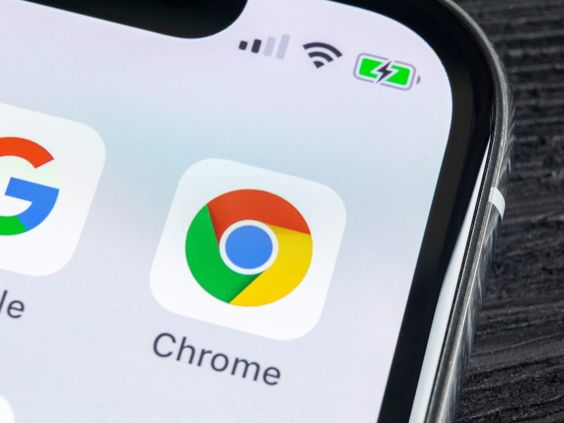RAKCER.ID – Mengaktifkan fitur auto translate bahasa asing di Google Chrome pada perangkat Android, sangatlah mudah.
Google Chrome adalah salah satu web browser paling populer di platform Android dan PC. Keunggulan Google Chrome terletak pada berbagai fitur menarik yang disediakannya, yang membuat pengalaman browsing menjadi lebih mudah.
Salah satu fitur unggulan Google Chrome adalah kemampuannya untuk menerjemahkan halaman web ke bahasa yang diinginkan.
Baca Juga:Tablet Performa Multitasking Realme Pad X, Wajib Anda Miliki!6 Aktivitas Di Curug Bangkong Kuningan,Trekking Alam Hingga Panjat Tebing
Misalnya, saat kita sedang browsing dan menemukan artikel dalam bahasa asing, kita dapat dengan mudah menerjemahkan halaman tersebut secara otomatis menggunakan fitur terjemahan di Google Chrome.
Fitur ini sangat berguna ketika kita perlu membuka situs-situs yang menggunakan bahasa asing, seperti mencari berita, tutorial, atau penjelasan tentang suatu topik tertentu.
Meskipun kita dapat menggunakan Google Translate untuk menerjemahkan teks secara manual, namun menggunakan fitur terjemahan yang disediakan oleh Google Chrome akan lebih cepat dan mudah.
Kita tidak perlu menyalin dan menempelkan teks ke dalam Google Translate secara manual. Fitur ini memberikan kemudahan, praktisitas, dan menghemat waktu bagi pengguna.
Dengan demikian, Google Chrome memudahkan pengguna dengan menyediakan fitur terjemahan halaman web secara otomatis, menjadikan pengalaman browsing menjadi lebih lancar dan efisien.
Berikut ini adalah langkah-langkah untuk mengaktifkan auto translate bahasa di Google Chrome pada perangkat Android
1. Buka aplikasi Google Chrome di perangkat Android Anda.
2. Ketuk ikon tiga titik vertikal di pojok kanan atas layar untuk membuka menu pengaturan.
3. Gulir ke bawah dan pilih opsi “Settings” atau “Pengaturan”.
4. Di menu Pengaturan, cari dan ketuk opsi “Languages” atau “Bahasa”.
5. Di dalam opsi Bahasa, aktifkan fitur “Translate” atau “Terjemahan”.
Baca Juga:Berlibur Akhir Pekan! Lakukan 4 Tips Ini Saat Berkunjung Ke Curug Bangkong Curug Bangkong : Air Terjun Di Kuningan yang Terbelah Dua, Berikut Lokasi dan Rute
6. Anda dapat memilih bahasa sumber (contohnya Bahasa Inggris) dan bahasa tujuan (contohnya Bahasa Indonesia) untuk menerjemahkan halaman web secara otomatis. Pastikan fitur “Offer to translate pages that aren’t in a language you read” atau “Tawarkan untuk menerjemahkan halaman yang bukan dalam bahasa yang Anda baca” diaktifkan.
7. Setelah Anda mengatur preferensi bahasa, kembali ke halaman utama Chrome dan kunjungi halaman web yang tidak dalam bahasa yang Anda baca.